
Новый музыкальный стриминговый сервис компании Apple привлек внимание миллионов меломанов по всему миру. И не просто так. В Apple Music размещена наибольшая музыкальная база, реализован механизм общения с музыкантами, а также предоставлен доступ к уникальным подборкам, создаваемым экспертами. Начать пользоваться Apple Music достаточно просто, однако, если у вас возникли какие-либо проблемы — обратите внимание на эту инструкцию.
Apple Music — музыкальный сервис потокового вещания компании Apple, содержащий в себе свыше 30 миллионов музыкальных композиций из различных жанров. Это означает, что начав пользоваться Apple Music, вы можете прослушать любой из этих треков, найдя его в какой-либо тематической подборке или прослушав прямо с альбома, на котором любимая вами песня вышла. Ограничений нет ровным счетом никаких — вы просто вбиваете в поисковой строке нужного вам исполнителя или название песни, нажимаете кнопку и наслаждаетесь музыкой.
Начать пользоваться Apple Music очень просто — достаточно зайти в обновленное приложение Музыка на вашем устройстве и проследовать размещенной там инструкции.
Как начать пользоваться Apple Music на iPhone, iPad или iPod Touch?
Шаг 1. Запустите приложение Музыка на iPhone, iPad или iPod Touch.
 Шаг 2. Перейдите на вкладку «Для вас» и нажмите на кнопку «3 мес. бесплатно»
Шаг 2. Перейдите на вкладку «Для вас» и нажмите на кнопку «3 мес. бесплатно»
Шаг 3. Выберите план подписки. Она может быть Индивидуальной и оцениваться в 169 рублей в месяц после окончания пробного периода или Семейной и стоить 269 рублей в месяц после окончания пробного периода для семьи из 2-6 пользователей
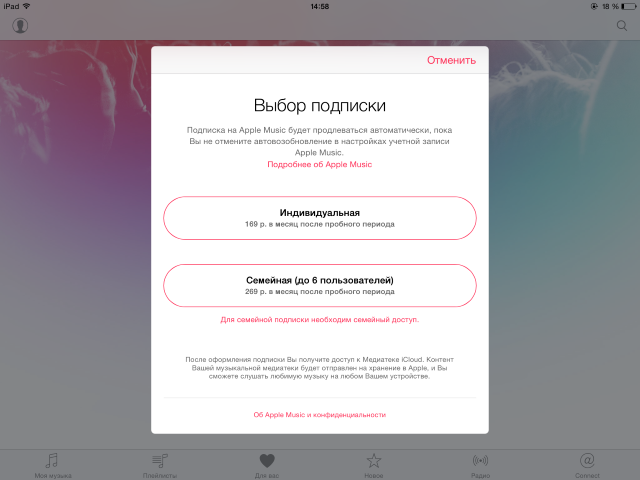 Шаг 4. Для начала использования Apple Music понадобится ввести платежную информацию в настройках вашей учетной записи Apple ID. Ввести нужно будет данные о кредитной карте (с нее спишется один рубль)
Шаг 4. Для начала использования Apple Music понадобится ввести платежную информацию в настройках вашей учетной записи Apple ID. Ввести нужно будет данные о кредитной карте (с нее спишется один рубль)
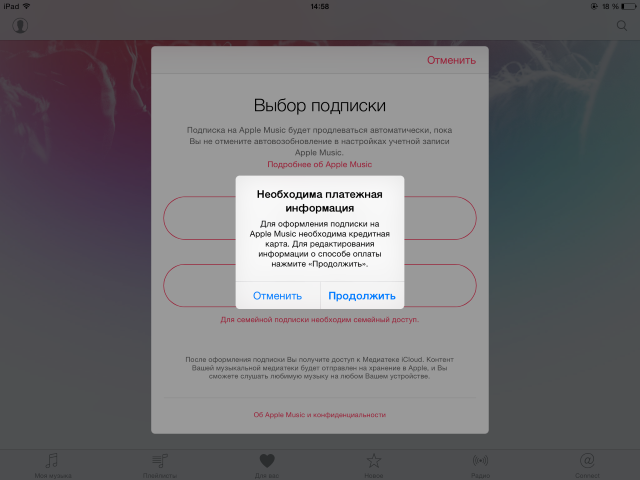 Шаг 5. Затем приложение Музыка попросит вас указать ваши предпочтения, основываясь на которых будет формироваться вкладка «Для вас». Нажав на жанр или исполнителя один раз вы подтвердите, что он вам нравится. Двойной нажатие будет означать, что такую музыку вы любите. Ну а ненавистные жанры и исполнители можно вовсе удалить из списка, нажав и удержав выбранное название
Шаг 5. Затем приложение Музыка попросит вас указать ваши предпочтения, основываясь на которых будет формироваться вкладка «Для вас». Нажав на жанр или исполнителя один раз вы подтвердите, что он вам нравится. Двойной нажатие будет означать, что такую музыку вы любите. Ну а ненавистные жанры и исполнители можно вовсе удалить из списка, нажав и удержав выбранное название
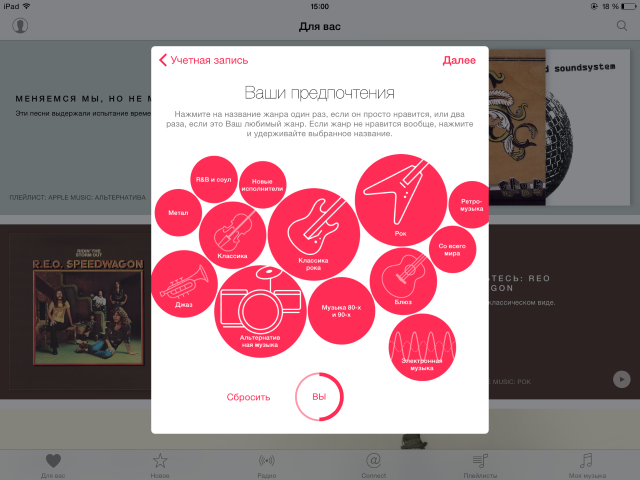 Шаг 6. После того как все предварительные настройки будут завершены, нажмите Готово.
Шаг 6. После того как все предварительные настройки будут завершены, нажмите Готово.
Сразу после этого вас перебросит на вкладку «Для вас», где будут размещены любимые вами исполнители и тематические музыкальные подборки, созданные экспертами компании Apple. С настоящего момента вы можете прослушивать любые композиции, находя их в поиске, либо выбирать волны, основанные на определенном жанре или настроении.
Как начать пользоваться Apple Music в iTunes?
Шаг 1. Обновите iTunes до последней версии, перейдя на вкладку Справка -> Обновления или загрузив последнюю версию на официальном сайте Apple
Шаг 2. Запустите iTunes и перейдите на вкладку «Для Вас»
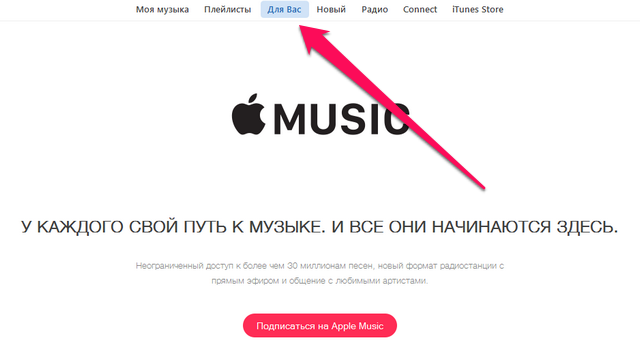 Шаг 3. Нажмите «Подписаться на Apple Music», если вы еще не делали этого с вашего мобильного устройства. В ином случае, сервис Apple Music уже станет доступен для использования через iTunes
Шаг 3. Нажмите «Подписаться на Apple Music», если вы еще не делали этого с вашего мобильного устройства. В ином случае, сервис Apple Music уже станет доступен для использования через iTunes
Шаг 4. Выберите план подписки
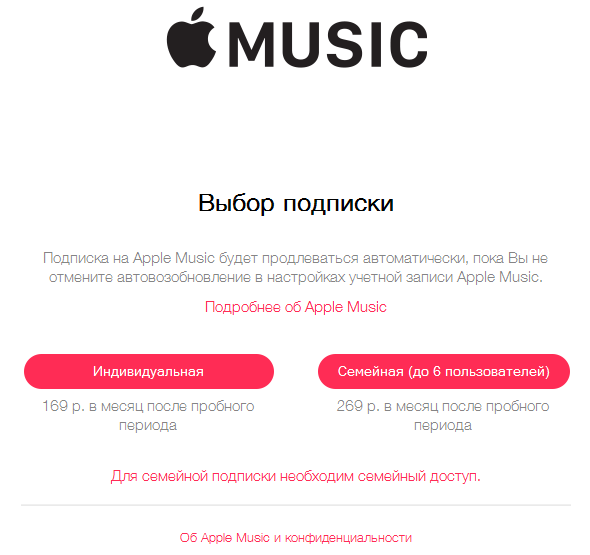 Шаг 5. Укажите платежную информацию в параметрах своей учетной записи Apple ID. Отмечаем, что с вашей кредитной карты будет списан один рубль. Если же платежная информация уже была вами указана ранее — пропустите этот шаг
Шаг 5. Укажите платежную информацию в параметрах своей учетной записи Apple ID. Отмечаем, что с вашей кредитной карты будет списан один рубль. Если же платежная информация уже была вами указана ранее — пропустите этот шаг
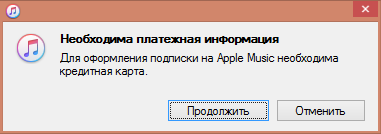 Шаг 6. Отметьте любимые вами жанры и исполнителей
Шаг 6. Отметьте любимые вами жанры и исполнителей
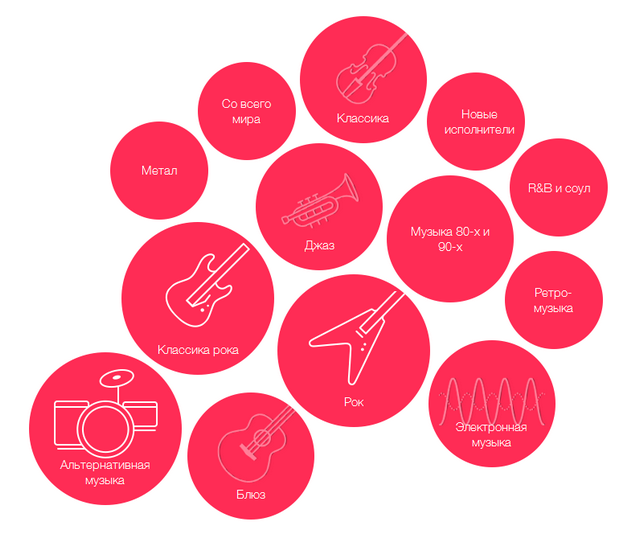 Шаг 7. Нажмите Готово и начните прослушивать музыку при помощи Apple Music
Шаг 7. Нажмите Готово и начните прослушивать музыку при помощи Apple Music
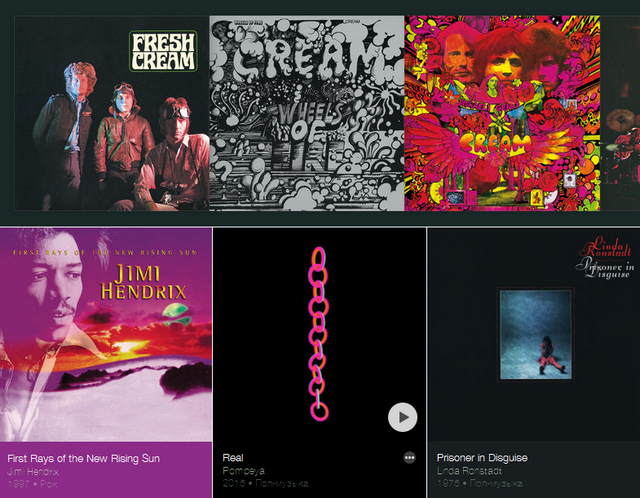
✅ Подписывайтесь на нас в Telegram, ВКонтакте, и Яндекс.Дзен.
![]() Загрузка…
Загрузка…
Содержание :
- 1 Как пользоваться apple music
- 2 Подключение к Apple Music
- 3 Начало работы в Apple Music
- 4 Основные разделы в Apple Music
- 5 Медиатека
- 6 Для вас
- 7 Обзор
- 8 Радио
- 9 Поиск
- 10 Подведение итогов
Как пользоваться apple music
Музыкальный потоковый сервис от Apple, объединивший в себе колоссальную армию меломанов со всего мира, стремительно набирает популярность и в странах СНГ. Пользователи данной платформы, оформившие платную подписку, получают неограниченный доступ к огромной библиотеке аудиофайлов, которая насчитывает порядка 45 миллионов официальных композиций. Сегодня мы поговорим о том, как пользоваться Apple Music, после чего попытаемся выяснить, стоит ли ежемесячно отдавать свои деньги за прослушивание музыки.
Подключение к Apple Music
Приступить к использованию Apple Music очень просто. Для этого вам понадобится устройство, работающее на базе iOS версии 8.4 и старше. Получение доступа к обширной библиотеке композиций осуществляется при помощи приложения «Музыка», которое по умолчанию установлено в iPhone, iPad и iPod Touch.

Обратите внимание
Пользователи ОС Android могут также воспользоваться всеми преимуществами данного сервиса, загрузив соответствующее ПО из Google Play. В качестве настольного клиента для Apple Music выступает программа iTunes, скачать которую можно абсолютно бесплатно при помощи официального сайта Apple на Mac или ПК.
Для начала необходимо зарегистрировать Apple ID, после чего привязать к нему банковскую карту. Активировать подписку можно при помощи вышеупомянутого приложения «Музыка» на мобильном устройстве либо через программу iTunes на компьютере. В любом из этих случаев вы гарантированно получаете три месяца бесплатного пользования сервисом без каких-либо ограничений. По истечении пробного периода вы можете спокойно отказаться от дальнейших услуг, не заплатив при этом ни копейки, либо выбрать один из двух вариантов подписки:
- индивидуальная (для одного человека);
- семейная (включает в себя до шести пользователей).
Что касается стоимости, то тут все зависит от региона. Если вы проживаете в Украине, подписка на одного человека обойдется вам всего лишь в 5$, в то время как семейная вычтет из месячного бюджета 8$. Для резидентов Российской Федерации цена будет немного меньше: 169 либо 269 рублей соответственно. Подобная стоимость услуги вполне приемлема, однако стоит учитывать, что у сервисов-конкурентов, таких как Google Play Music и Яндекс.Музыка, месячная подписка обходится еще дешевле.
Начало работы в Apple Music
В том случае, если вы ответили утвердительно на вопрос, стоит ли пользоваться Apple Music, приступим к дальнейшему изучению данной платформы. Сразу же после активации подписки система попросит вас определиться со своими музыкальными предпочтениями. Для этого она предоставит вам выбор из нескольких наиболее популярных жанров, отображаемых в виде отдельных анимированных кругов. Далее вам понадобится отметить как минимум трех любимых исполнителей, которые появятся на экране аналогичным образом.
Взаимодействие с контентом в Apple Music осуществляется при помощи нескольких кнопок. Обнаружив заинтересовавшую вас композицию, нажмите на нее, чтобы начать воспроизведение. При помощи плюсика вы можете добавлять абсолютно любой объект в свою медиатеку, а значок с облаком позволяет загрузить его в память текущего устройства.

Важно знать
Слушая музыку, обязательно отмечайте сердечком понравившиеся треки и альбомы, чтобы система автоматических рекомендаций всегда знала, что вам следует посоветовать.
Основные разделы в Apple Music
![]() Загрузка …
Загрузка …
Закончив с предварительными настройками, вы сможете приступить к полноценной работе с огромной музыкальной библиотекой, насчитывающей миллионы композиций от десятков тысяч исполнителей. Давайте же разберемся, как пользоваться подпиской на Apple Music, чтобы чувствовать себя максимально уверенно и комфортно. Запустив приложение «Музыка» на своем устройстве, вы увидите несколько разных вкладок.
Медиатека
Здесь будет располагаться ваша личная коллекция из добавленных ранее песен, которые могут объединяться в отдельные сборники, а также списки воспроизведения. Система автоматически группирует всю доступную музыку по исполнителям, альбомам и жанрам, чтобы при желании вы могли максимально быстро перейти к нужному контенту. Также присутствует отдельный раздел для песен, которые были загружены в память устройства. Это позволяет обособить контент, доступный для прослушивания без доступа к интернету.
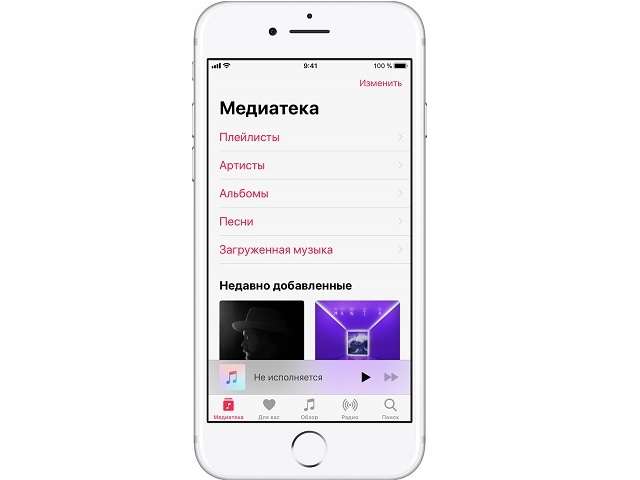
Для вас
Данный раздел автоматически подстраивается под музыкальные вкусы пользователя, ежедневно предлагая ему новые группы, альбомы и плейлисты по настроению, а также публикации отслеживаемых исполнителей.

Обратите внимание
Чем больше вы пользуетесь Apple Music, тем лучше система реагирует на ваши предпочтения, отображая похожую по стилю музыку. Существующий алгоритм рекомендаций хоть и не идеален, но постоянно совершенствуется, благодаря чему вы сможете всегда найти в этом разделе что-нибудь новое и интересное для себя.
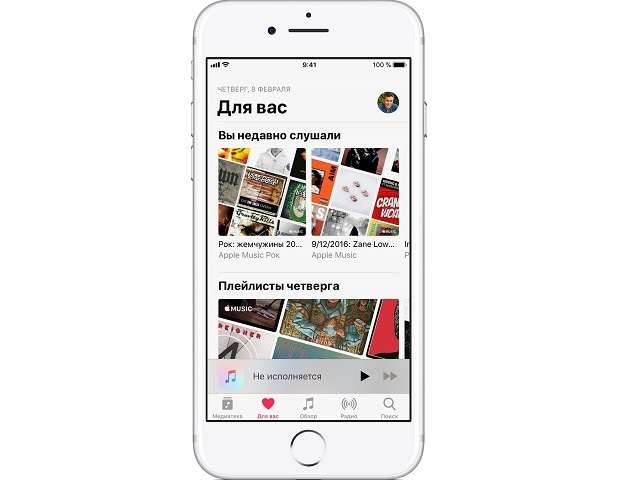
Обзор
В этой вкладке содержится самая популярная музыка на сегодняшний день. В том случае, если вы желаете поближе познакомиться с каким-либо жанром, воспользуйтесь соответствующим пунктом в меню этого раздела. Выбор определенной категории (классика, рок, электроника, альтернатива, хип-хоп, джаз и т. д.) позволяет открыть для себя актуальных исполнителей, а также наиболее узнаваемые альбомы, значительным образом повлиявшие на становление и развитие жанра.
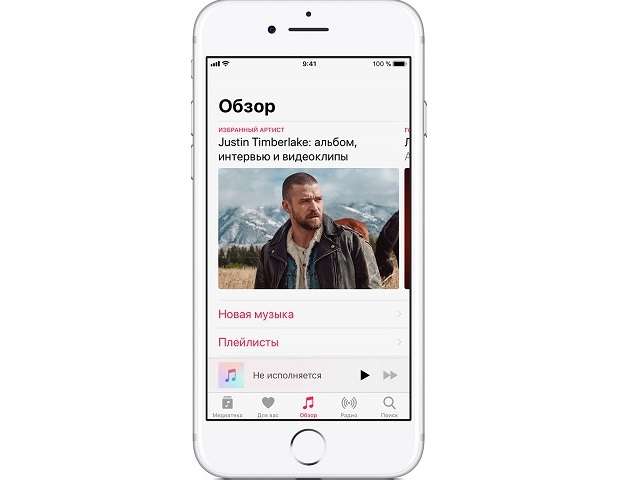
Радио
В данном разделе программы вы получаете доступ к бесплатной радиостанции Beats 1, вещающей без перерывов и выходных. Подключившись к ней в любой момент, можно услышать профессиональных диджеев, а также некоторых знаменитых гостей, которые время от времени появляются в прямом эфире. Ваши личные вкусы учитываются и здесь, так как Apple Music предлагает на выбор множество жанровых радиостанций.
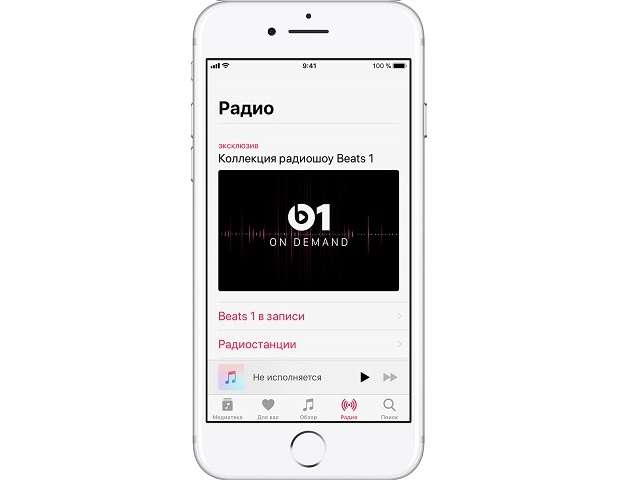
Поиск
Если вы ищете понравившуюся песню, записи любимого исполнителя или какой-нибудь сборник хитов, эта вкладка поможет вам очень быстро. Воспользовавшись строкой поиска, можно в кратчайшие сроки найти нужный объект как среди уже добавленного контента, так и во всей доступной библиотеке композиций.

Будет полезным
Пользователи, знающие, как пользоваться подпиской на данный сервис, практически всегда получают желаемое, а если обнаружить необходимую композицию не удалось, скорее всего, она попросту отсутствует либо недоступна для вашего региона. Такое случается крайне редко, так как почти каждый известный исполнитель сотрудничает с Apple Music.
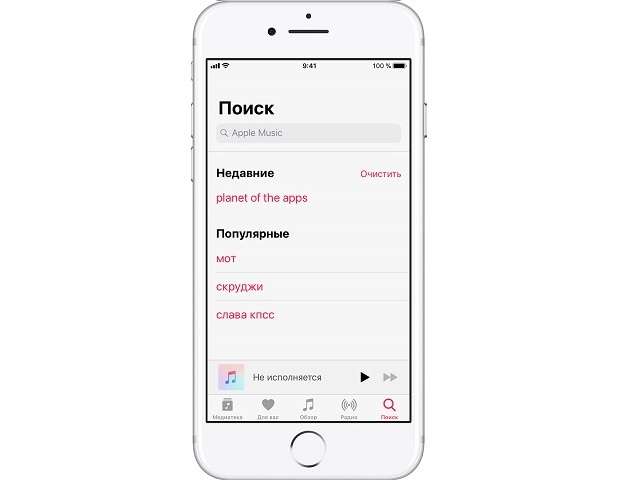
Подведение итогов
Надеемся, что, ознакомившись с данной статьей, вы почерпнули для себя нечто новое и узнали о том, как пользоваться Apple Music. Завершая словесное описание этого музыкального сервиса, следует выделить его сильные и слабые стороны. Итак, обладатели платной подписки могут рассчитывать на следующие преимущества:
- огромная коллекция песен, альбомов и сборников;
- продвинутая система рекомендаций для поиска новой музыки;
- грамотное взаимодействие сервиса с iTunes и iOS;
- облачное хранение имеющейся медиатеки без ограничений;
- работа в режиме офлайн на нескольких устройствах;
- семейный доступ для шести связанных аккаунтов;
- длительный пробный период прослушивания музыки.
Apple Music является проектом компании с мировым именем, снискавшей огромную популярность благодаря высочайшему качеству продукции. Тем не менее, данная музыкальная платформа не лишена недостатков:
- отсутствие в медиатеке некоторых популярных исполнителей;
- более дорогая подписка, по сравнению с аналогами;
- региональные ограничения на прослушивание музыки.
Справедливости ради стоит отметить, что, несмотря на некоторые огрехи, присутствующие в этом сервисе, разработчики активно работают над его улучшением. Стоит ли пользоваться Apple Music? Однозначного ответа на подобный вопрос мы дать не можем, поскольку у каждого пользователя имеются собственные предпочтения касательно способов прослушивания музыки, а также цены, которую он в состоянии за нее платить.

Дома, на работе, на пробежке иль на прогулке, везде нужна музыка. Для меломанов она как воздух, да и нет тех, кто способ прожить без нее. Даже когда кнопочные телефоны хранили только три-четыре устанавливаемые песни, пользователи покупали отдельно MP3-плееры. Теперь это только ностальгия, ведь миллионы треков доступны в стриминговых сервисах, один из которых – Apple Music. Расскажем, как установить Apple Music на телефоны Android.
Что такое Apple Music
Если следить за трендами прошедшей пары веков, то можно заметить, как быстро меняется музыка. На то есть причины, ведь музыкальные треки отлично играют на чувствах людей, а также объединяют слушателей с одинаковыми вкусами. А это значит, что из музыки легко сделать бизнес не только для музыкантов, но и для продавцов песен (сейчас они называются дистрибьюторы).

Примерно так мыслят сотни IT-компаний, выпуская собственные музыкальные плееры и стриминговые сервисы, которых набралось довольно много. Это VK Music, СберЗвук, Spotify, Яндекс.Музыка, YouTube Music… В общем, список можно продолжать бесконечно.
Но особенно на фоне этих плееров выделилась американская компания-гигант Apple, которая занимается выпуском смартфонов и прочих устройств премиум-класса. Компании свойственно делать свои гаджеты уникальными, заменяя известные приложения на собственные альтернативы. Так, сервисы Google заменились на iCloud, Android заменяет iOS, а известные стриминговые сервисы – на Apple Music. Между прочим, описываемый сервис – это не просто пафос, а полноценный конкурент крупнейшим стриминговым площадкам.
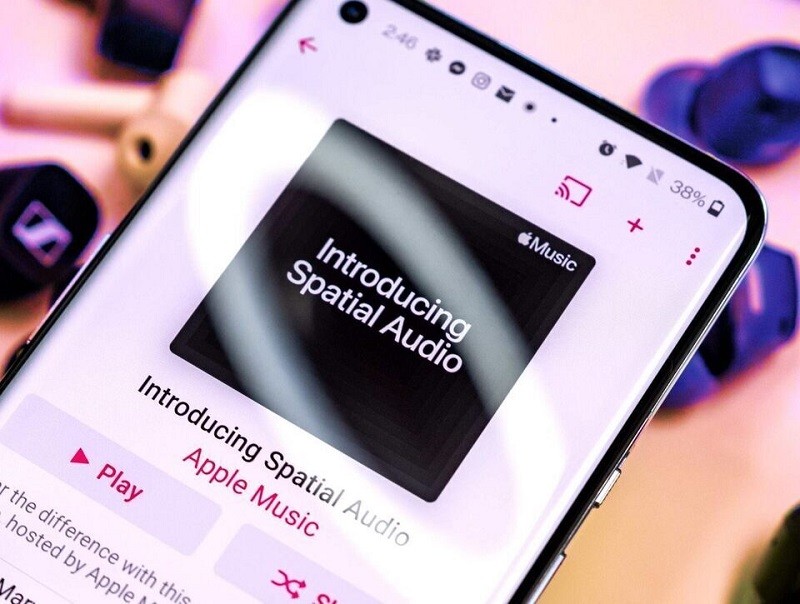
К преимуществам Эпл Мьюзик можно отнести:
- Относительно дешевую подписку – 169 рублей в месяц (у Спотифай и то 378 рублей).
- Большую коллекцию песен (90 миллионов треков) и отсутствие пиратского контента (то есть вы не попадетесь на любительские нарезки, как в VK).
- Отличную интеграцию с продуктами «яблочной» компании, например, Air Pods, Watch, iPhone и MacBook. Впрочем, все продукты «яблочной» компании хорошо ладят между собой, строя одну огромную мета-систему.
- Активный редакторский состав, собирающий плейлисты под разные цели.
- Наличие подкастов, радио, Dolby Access.
- Низкий процент сжатия.
А из минусов до недавнего времени было только то, что программа сервиса была доступна только на айфонах, но теперь все иначе.
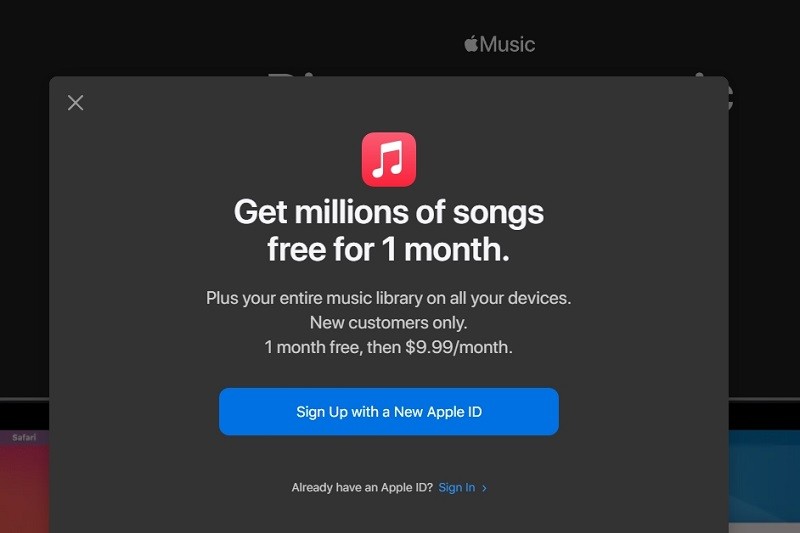
Оформление подписки
С теорией разобрались, теперь поэтапно перейдем к настройке сервиса. Первым делом нужно зарегистрировать аккаунт. Делать это можно на телефоне, но лучше на компьютере, дабы проще переключаться на сообщения, куда придет код, и почту. Для регистрации выполните следующие действия:
- Откройте сайт Apple Music.
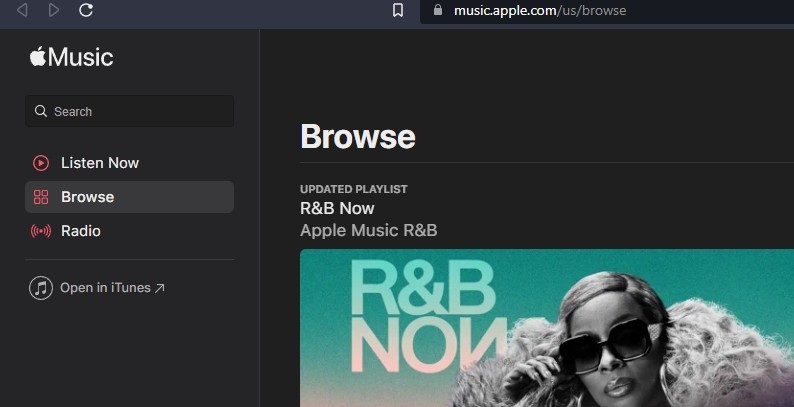
- Нажмите на кнопку «Sign Up».

- На этом этапе придется либо зарегистрировать новый аккаунт Apple ID, либо войти в существующий. Учитывая, что речь идет об Android, вряд ли у вас есть существующий аккаунт. Кликаем «Create New Apple ID».
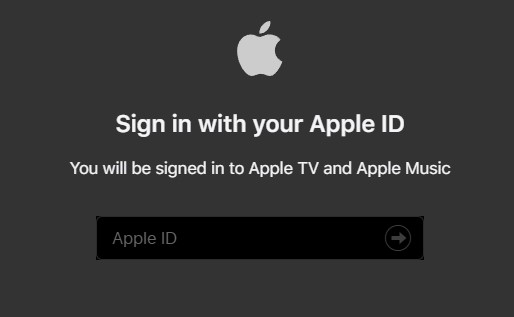
- Соглашаемся с политикой компании.
- Вводим имя, фамилию, дату рождения, почту (существующую) и пароль.

- Вводим номер телефона.
- Подтверждаем почту вводом пришедшего на нее кода.
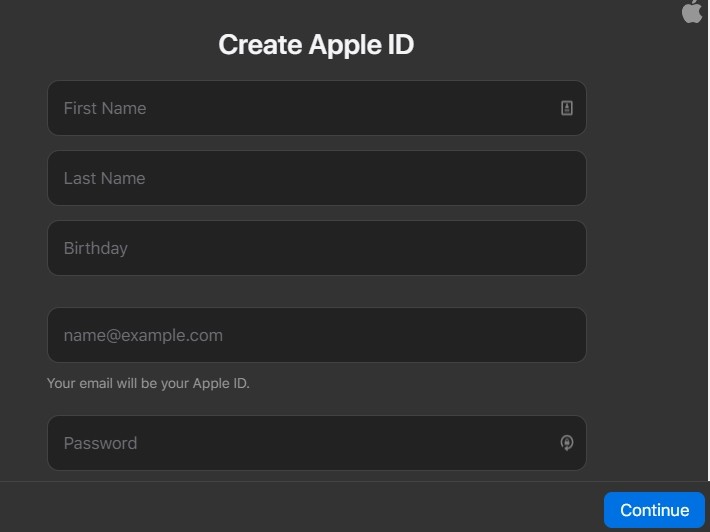
Готово. Регистрация завершена, возможно, придется повторно авторизоваться. Переходим к этапу оформления подписки. Алгоритм действий:
- Перейдите по этой ссылке https://www.apple.com/ru/apple-music/ и выберите тариф.
- Вас перекинет на сайт Apple Music, где необходимо авторизоваться.
- После сайт попросит данные карты (будьте осторожны, придется ввести номер карты, дату и CVV код).
- Подтвердите оформление пробной подписки. Даже если вы мажор и хотите сразу заплатить, то придется сначала истратить демо-период.

Готово. Возможно, сервис потратит и вернет небольшую сумму для проверки валидности данных карты.
Как скачать приложение на Android
Если раньше для установки «яблочной» продукции необходимо было прибегать к обходным решениям и «костылям», то сейчас все намного проще. Apple начала вести более дружелюбную к Android политику и публиковать некоторые приложения в Play Market.
Потому для установки достаточно перейти по ссылке на Play Market и скачать приложение Apple Music. После откройте его как любое приложение. Программа запросит данные Apple ID, введите их. В принципе, все готово, но можно внести пару настроек, важных для некоторых моделей.

- Откройте настройки.
- Перейдите в раздел «Приложения».
- Найдите описываемое приложение в списке и откройте его.
- В разделе «Контроль активности» выставьте значение «Нет ограничений», а в правах разрешите «Работу в фоне».
Так приложение не будет закрываться автоматически.

Достоинства и недостатки Apple Music на Андроид
Теперь возникает резонный вопрос: «А для чего все это?». Мы уже привыкли, что продукция Apple подходит только для iOS. Будет ли прок от этого сервиса на телефонах с ОС Андроид?
Да, будет, ниже представлены преимущества сервиса именно для этой платформы:
- Низкий уровень сжатия, что приводит к чистому звуку.
- Синхронизация с музыкой, прослушиваемой на айфонах.
- Большой выбор песен.
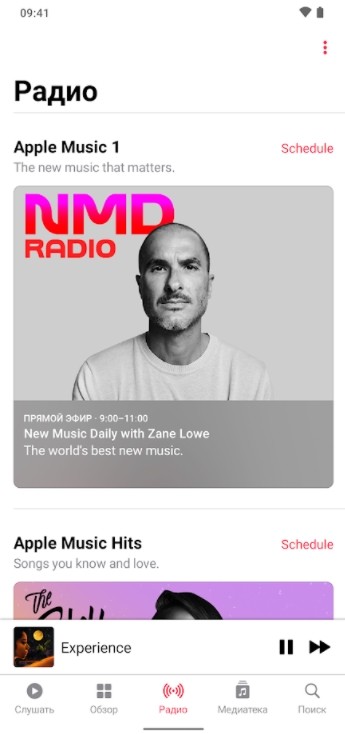
Но так как для Эпл Мьюзик Андроид – это не родная площадка, могут возникнуть и проблемы. Среди них:
- Ограниченное управление с Watch и Air Pods.
- Несвойственный Android интерфейс.
Но с этим можно смириться. Благодарим за прочтение.
Коснитесь Скачать. Затем элементы будут сохранены в хранилище, встроенном в ваш телефон. Примечание. Вы также можете сохранить треки Apple Music на SD-карту.
Куда идут мои загрузки Apple Music?
Если вы посмотрите в ваша папка iTunes Media, вы увидите, где хранятся загруженные файлы. Загляните в эту папку Apple Music, и вы найдете все свои загрузки, упорядоченные по исполнителям и альбомам. Файлы имеют формат VBR 256 кбит / с.
Как получить доступ к файлам Apple Music на Android?
На вашем Android-устройстве скачать приложение Apple Music из Google Play. Откройте приложение Apple Music. , затем коснитесь «Войти». Введите тот же Apple ID и пароль, которые вы используете с Apple Music.
Вы можете найти свои загрузки на своем устройстве Android в ваше приложение «Мои файлы» (на некоторых телефонах называется файловым менеджером), который вы можете найти в панели приложений устройства. В отличие от iPhone, загрузки приложений не сохраняются на главном экране вашего устройства Android, и их можно найти, проведя вверх по главному экрану.
Где хранятся мои музыкальные файлы?
Музыка хранится во внутренней памяти вашего телефона, а также на карте microSD. Используйте панель действий «Просмотр», чтобы выбрать музыку для просмотра: в элементе «Вся музыка» отображается вся музыка, доступная на телефоне, а также в вашей учетной записи Play Music в Интернете.
Где хранятся музыкальные файлы iTunes?
По умолчанию это местоположение C: пользователи [имя пользователя] MusiciTunes. В этой папке хранится файл библиотеки iTunes, который представляет собой базу данных всего вашего контента iTunes вместе с другими файлами. Сам ваш контент сохраняется в папке iTunes Media, которая содержит подпапки для вашей музыки, фильмов, телешоу, книг и других элементов.
Где хранятся файлы iTunes на Android?
Затем перейдите в Android> данные> com. Манзана. андроид. музыка> файлы> AppleMusic.
Будут ли AirPods работать с Android?
AirPods работают в паре с любое устройство с поддержкой Bluetooth. … На устройстве Android перейдите в «Настройки»> «Подключения» / «Подключенные устройства»> «Bluetooth» и убедитесь, что Bluetooth включен. Затем откройте чехол AirPods, нажмите белую кнопку на задней панели и поднесите чехол к устройству Android.
Вы можете скачать Apple TV на Android?
Приложение Apple TV можно скачано через магазин Google Play для Android TV, и доступен для устройств Android TV под управлением Android TV 8 и более поздних версий, у которых уже есть доступ к магазину Google Play, согласно отчету 9to5Google.
Почему загруженные мной изображения не отображаются в галерее?
Зайдите в «Настройки» -> «Приложения» / «Диспетчер приложений» -> найдите «Галерея» -> откройте «Галерею» и нажмите «Очистить данные». Выключите телефон и подождите несколько минут (скажем, 2-3 минуты), а затем включите и подождите несколько минут.
Как найти недавно загруженные файлы?
Чтобы получить доступ к папке загрузок, запустите приложение File Manager по умолчанию и вверх, вы увидите опцию «История загрузок». Теперь вы должны увидеть файл, который вы недавно загрузили, с датой и временем.
Как загрузить файлы на телефон Android?
Скачать файл
- На вашем телефоне или планшете Android откройте приложение Chrome.
- Перейдите на веб-страницу, на которую вы хотите загрузить файл.
- Коснитесь и удерживайте то, что вы хотите загрузить, затем коснитесь «Ссылка для скачивания» или «Загрузить изображение». Для некоторых видео- и аудиофайлов нажмите «Загрузить».
Содержание
- 1 Встречайте интерфейс
- 1.1 Библиотека
- 1.2 Для тебя
- 1.3 Просматривать
- 1.4 Радио
- 1.5 Поиск
- 1.6 Мини-плеер
- 2 Как проигрывать песни, добавлять их в свою библиотеку и удалять загруженные песни
- 3 Как найти свои плейлисты
- 4 Как просмотреть очередь Up Next
- 5 Как использовать AirPlay
- 6 Что-нибудь еще вам нужно помочь найти?
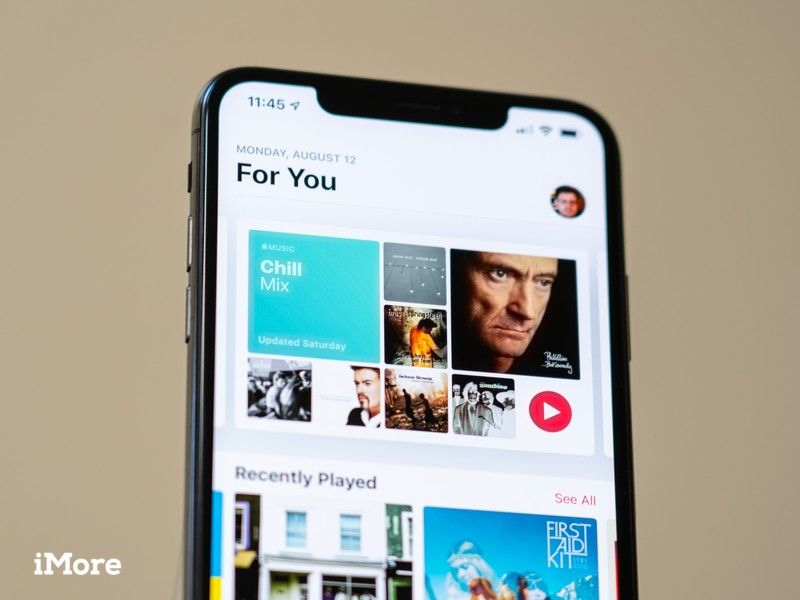
Приложение «Музыка» для iPhone и iPad — это универсальное приложение для загрузки загруженной на локальный компьютер музыки, треков с вашего Mac через музыкальную библиотеку iCloud, сервис Apple Music, Beats 1 Radio и первоклассный вариант поиска для поиска отличной музыки и музыки. плейлисты.

Подписка на Apple Music
Apple Music — это крупный музыкальный сервис Apple, включающий музыкальный каталог по подписке, синхронизацию музыкальной библиотеки iCloud между вашими устройствами, прямую трансляцию Beats 1 и алгоритмическое радио, настраиваемые плейлисты и больше эксклюзивных исполнителей, чем вы можете потрясти.
- Начиная с $ 4,99 в месяц
Вот как это выглядит и где все найти.
Встречайте интерфейс
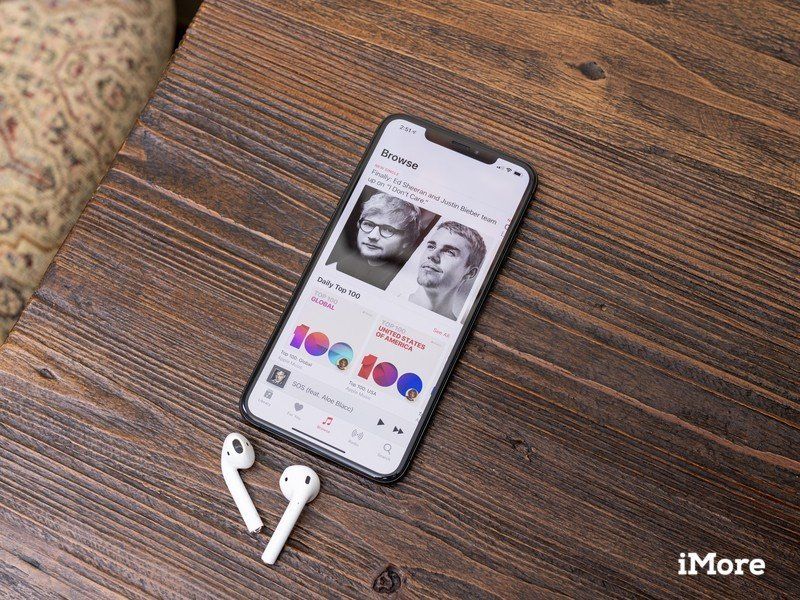
Как и многие другие стандартные приложения Apple, интерфейс «Музыка» представляет собой единый основной экран iPhone с вкладками в нижней части экрана для переключения между его различными функциями. Эти вкладки могут незначительно отличаться в зависимости от того, подписаны вы на Apple Music или нет: все пользователи имеют доступ к вкладкам «Библиотека» и «Поиск», но вкладки «Для вас», «Обзор» и «Радио» не позволят вам воспроизвести что-либо без Apple Music. подписка (хотя вы можете просматривать содержимое).
Если вы не хотите видеть контент Apple Music, вы можете отключить вкладки «Для вас» и «Обзор», перейдя в Настройки> Музыка и стряхивая Показать Apple Music переключения.
Многие из вкладок имеют подменю, которые могут очень быстро погрязнуть в интерфейсе приложения «Музыка». Помните: если вы заблудились, вы всегда можете нажать любую из вкладок, чтобы вернуться в меню верхнего уровня; в противном случае вы можете подняться на один уровень вверх, нажав кнопку «Назад» в верхнем левом углу экрана.
Библиотека
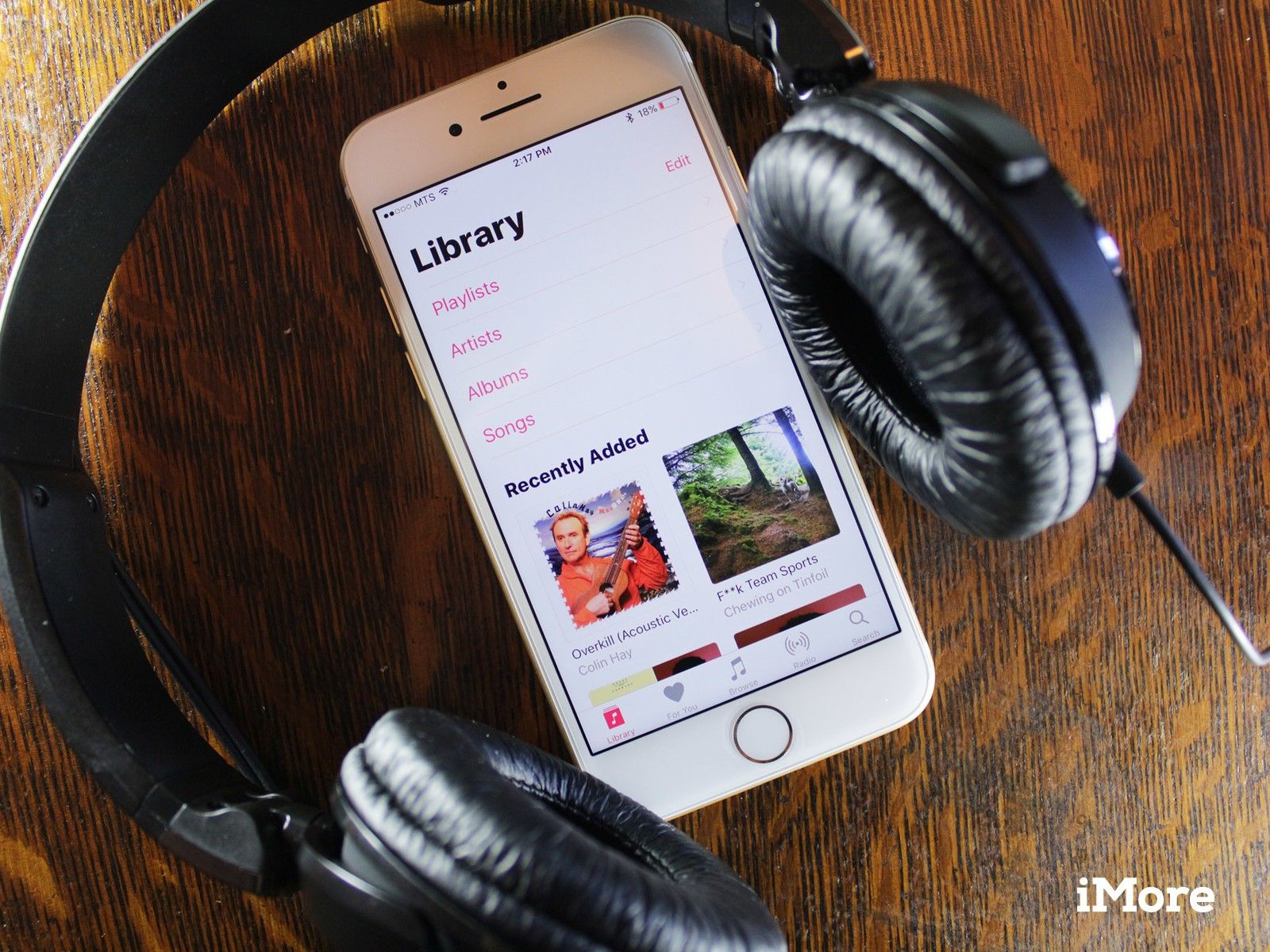
Эта вкладка содержит все песни, альбомы и плейлисты в вашей личной музыкальной коллекции. В зависимости от того, как вы слушаете музыку, это может содержать:
- Песни, которые вы купили в iTunes Store
- Песни, которые вы приобрели или скопировали в другом месте на вашем Mac, синхронизируются через iCloud Music Library
- Песни, которые вы сохранили из каталога Apple Music (они считаются вашими на время вашей подписки на Apple Music)
- Если у вас не включена музыкальная библиотека iCloud или Apple Music, песни с вашего Mac, которые вы загрузили вручную с помощью iTunes
По умолчанию на вкладке «Библиотека» отображаются пять разделов: «Плейлисты», «Исполнители», «Альбомы», «Песни» и «Недавно добавленные»; Вы также можете нажать на редактировать Кнопка в правом верхнем углу, чтобы добавить категории Видео, Жанры, Компиляции и Композиторы.
Плейлисты отображает каждый плейлист, созданный на вашем iPhone, синхронизированный с iTunes или медиатекой iCloud и сохраненный из Apple Music (если применимо). Вы можете сортировать плейлисты по типу, названию, недавно добавленным или недавно воспроизведенным.
Художники, альбомы и песни все различные популярные типы сортировки для музыки в вашей коллекции. Все отсортированы по алфавиту по умолчанию, хотя вы можете пересортировать альбомы или песни по названию, исполнителю или недавно добавленным.
Видео, жанры, сборники и композиторы сортируются по алфавиту, если вы их включили.
Загруженная музыка появляется под другими категориями после того, как вы скачали музыку локально на свой iPhone или iPad. Как следует из названия, этот раздел содержит всю вашу загруженную музыку; он выглядит идентично экрану библиотеки с разделами «Плейлисты», «Исполнители», «Альбомы», «Песни» и «Недавно добавленные», с одним основным отличием: все данные в этих категориях были локально загружены на ваше устройство.
Недавно добавленный отображает песни и альбомы, которые вы недавно слушали, в сетке из двух предметов под различными категориями музыки. Он будет отображать до 30 треков музыки, которую вы в последний раз наслаждались на вашем iPhone — если вы слушали другие треки на вашем Mac, они не будут синхронизироваться здесь.
Для тебя

Эта вкладка содержит индивидуальные предложения, плейлисты и песни на основе вашего музыкального вкуса; она доступна только при наличии активной подписки на Apple Music. Для Вас разделен на несколько горизонтально прокручиваемых разделов с социальной сетью Connect в нижней части экрана.
Мой микс живет в верхней части раздела «Для вас» и содержит два еженедельно обновляемых плейлиста: «Мое избранное избранное» (обновлено по средам) и «Моя новая музыка» (обновлено по пятницам). Первый берет из вашей собственной музыкальной библиотеки, выделяя песни, которые вы любите или не слушали какое-то время, а второй пытается создать для вас микс, основываясь на ваших недавних привычках слушать.
Недавно играл выделяет двенадцать самых последних воспроизводимых плейлистов и альбомов Apple Music; Вы можете просмотреть до 40, нажав Увидеть все.
Ежедневные плейлисты рекомендует шесть списков воспроизведения из каталога Apple Music каждый день в зависимости от ваших привычек прослушивания.
Ежедневные Альбомы рекомендует 20 альбомов из каталога Apple Music каждый день в зависимости от ваших привычек прослушивания. Альбомы сгруппированы в экраны по четыре на основе рекомендаций типа «Так как ты слушаешь Белль и Себастьяна».
Плейлисты Spotlight исполнителя рекомендует шесть списков воспроизведения на основе ваших вкусовых предпочтений; каждый плейлист сосредоточен вокруг музыки конкретного исполнителя.
Новые релизы выделяет двенадцать недавно выпущенных альбомов на Apple Music на основе ваших привычек прослушивания.
Просматривать
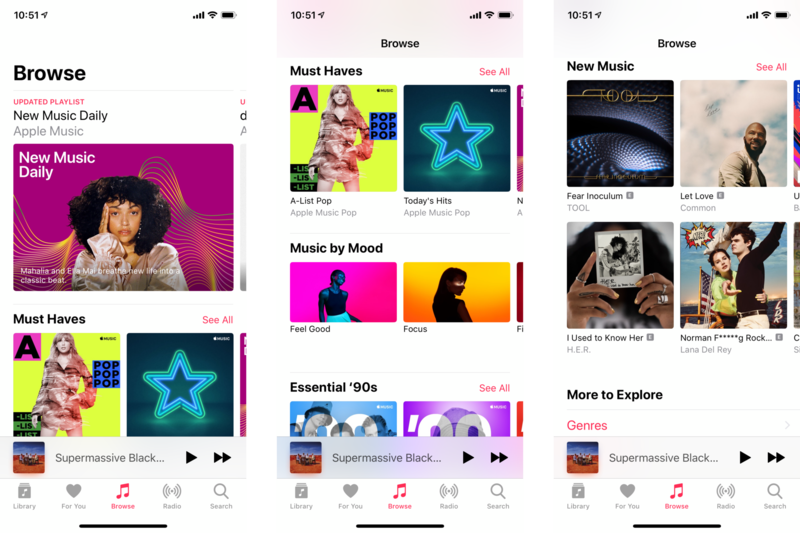
Ядро Apple Music в приложении Music позволяет просматривать весь каталог службы подписки. Он состоит из шести разделов:
Карусель обновляется ежедневно и выделяет конкретных исполнителей, плейлисты и альбомы в сервисе Apple Music.
Новая музыка демонстрирует недавно добавленную музыку в каталог Apple Music.
Куратор плейлистов это основной каталог плейлистов Apple Music. Как и другие разделы просмотра, он начинается с карусели; оттуда, он предлагает разделы для Must Haves, музыка от Mood, Essential десятилетия, начать свой день правильно, кураторы и плейлисты по жанрам. Они как бы перемежаются по всему разделу для вашего прочтения.
Ролики выделяет видео, загруженные в сервис Apple Music. Он включает в себя новые видео, фестивальные выступления и лучшие музыкальные видео.
Хит-парад отображает лучшие песни и альбомы в персональных потоковых чартах Apple Music. Он организован по песням, альбомам, видео, песням при соединении и видео по соединению.
Жанры предоставляет полный список различных жанров в каталоге Apple Music; сначала отображаются жанры, за которыми вы следуете, а затем список всех жанров.
Радио
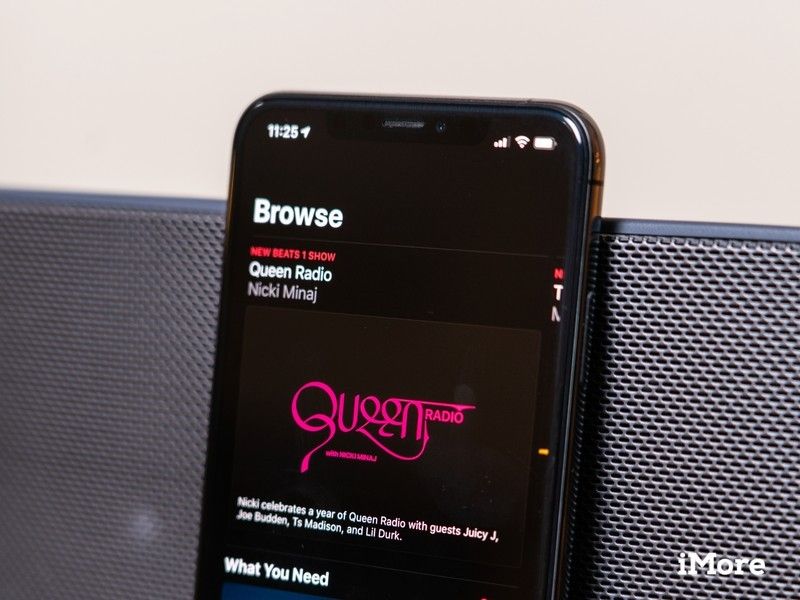
Вкладка «Радио» предлагает окно для постоянно включенной радиостанции «Apple Beats 1 24/7», а также различные сгенерированные алгоритмом станции. Как и в случае с For You и Browse, для прослушивания вам понадобится учетная запись Apple Music. Радио состоит из четырех разделов: Карусель, Beats 1 Shows, Радиостанции и Недавно воспроизведенные.
Карусель отображает восемь опций радио, при этом текущая игра Beats 1 выделяется на первом месте.
Beats 1 Shows отображает текущее шоу на Beats 1 вместе с календарем предстоящих шоу и страницей Connect для постоянных якорей Beats 1. Ниже вы можете получить доступ к каждому специализированному шоу Beats 1 по запросу, включая записи службы доставки микстейпов Сент-Винсента, радиопостановки Элли Гулдинг, «Час аллигатора с Джошуа Хоммом» и «Час ракеты» Элтона Джона.
Радиостанция собирает все алгоритмически сгенерированные радиостанции Apple Music в одно легко обнаруживаемое место. В верхней части карусели расположено восемь радиостанций, а также раздел «Популярные станции и все жанры».
Недавно играл предлагает быстрый доступ к последним 26 радиостанциям или по запросу специализированные шоу Beats 1, которые вы недавно слушали.
Поиск
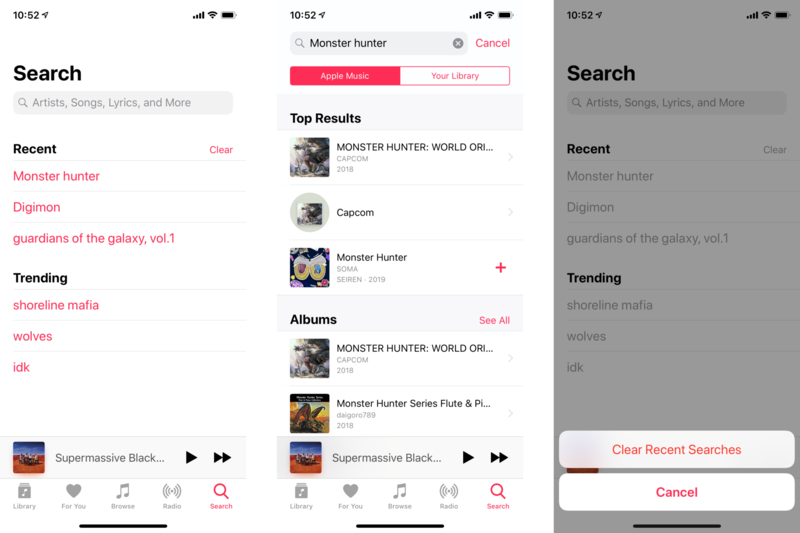
Если вы ищете конкретную песню или список воспроизведения, экран поиска может помочь вам найти его. Поиск довольно спартанский по сравнению с другими вкладками в приложении Музыка: он предлагает гигантскую панель поиска наряду с недавними поисками в прошлом и текущими поисками на платформе Apple Music.
Когда вы нажмете на панель поиска, у вас будет возможность искать либо в своей библиотеке, либо (если она подписана) в сервисе Apple Music.
Мини-плеер
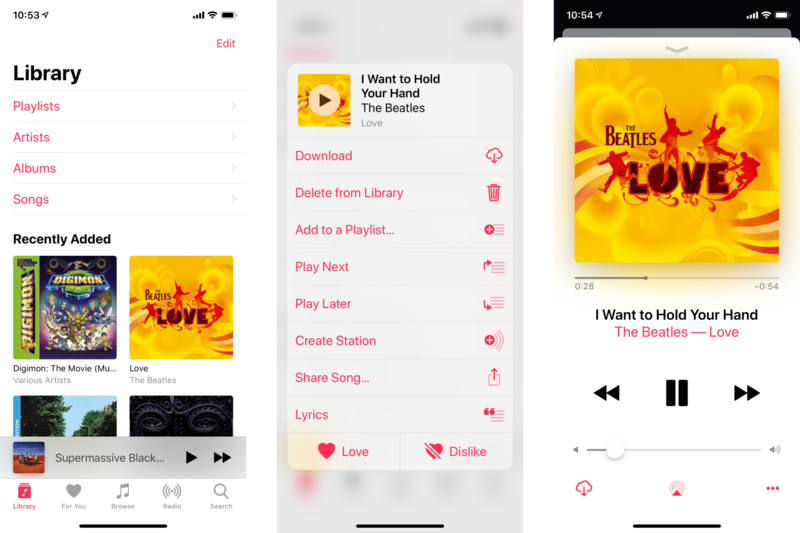
Когда вы нажимаете на песню из вашей библиотеки или каталога Apple Music, она начинает воспроизводиться и отображается в мини-плеере, который расположен над интерфейсом с вкладками. Мини-плеер демонстрирует название песни и обложку альбома вдоль левой стороны, с кнопками «Воспроизведение / Пауза» и «Вперед» вдоль правой стороны проигрывателя.
Вы можете нажать на проигрыватель, чтобы развернуть его до полного интерфейса проигрывателя, или 3D Touch проигрывателя, чтобы получить доступ к параметрам загрузки песни, удаления ее из вашей библиотеки (если применимо), добавления ее в список воспроизведения, создания автоматической станции на основе песню, делиться ею, получать текст песни, оценивать песню или любить / не любить ее.
После расширения Mini Player вы можете сделать следующее:
- увидеть обложку песни
- пролистать график
- вернуться в альбом песни, нажав на ее название
- Перейти к предыдущей или следующей песне
- Отрегулируйте громкость
- Скачать или удалить песню
- AirPlay песня
- Нажмите Больше кнопку (•••), чтобы получить доступ к тем же параметрам, что и интерфейс 3D Touch
- Перемешать песни или повторить их
- Посмотреть тексты песен (если применимо)
- Просмотр очереди Up Next
Вот еще что вы можете сделать с помощью Mini Player:
Как проигрывать песни, добавлять их в свою библиотеку и удалять загруженные песни
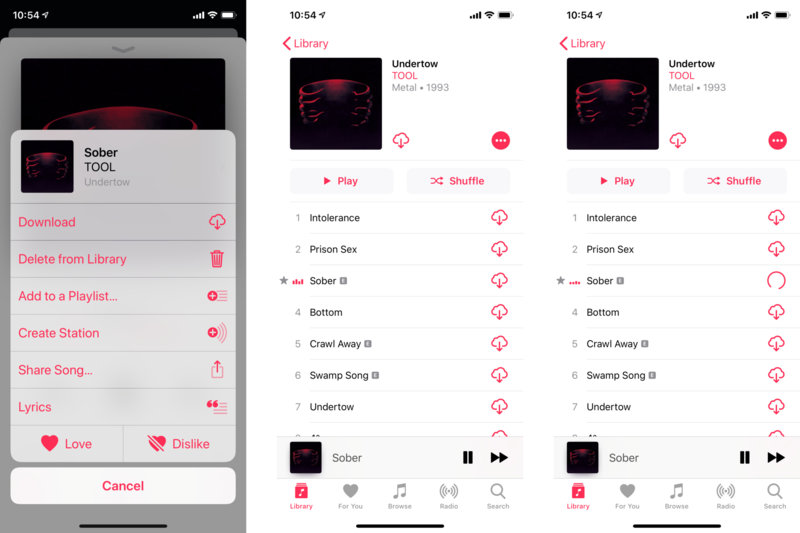
Чтобы воспроизвести песню или иным образом взаимодействовать с ней, вы можете перейти к ней на любой из вкладок приложения «Музыка», нажав на конкретную песню, выбрав альбом или выполнив поиск. Как только вы нажмете на песню, она начнет играть.
Подробнее о взаимодействии с песнями в приложении Музыка:
Как найти свои плейлисты
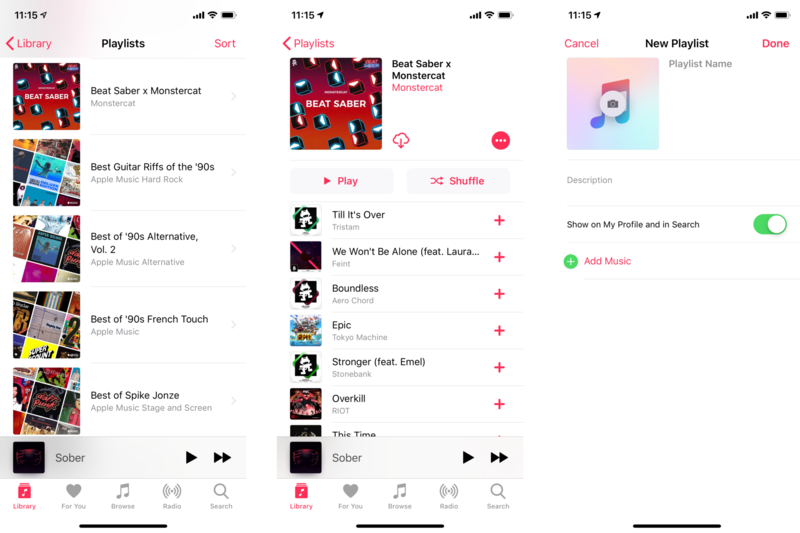
Хотите найти, организовать или иным образом контролировать свои плейлисты? Вот как это сделать.
Как просмотреть очередь Up Next
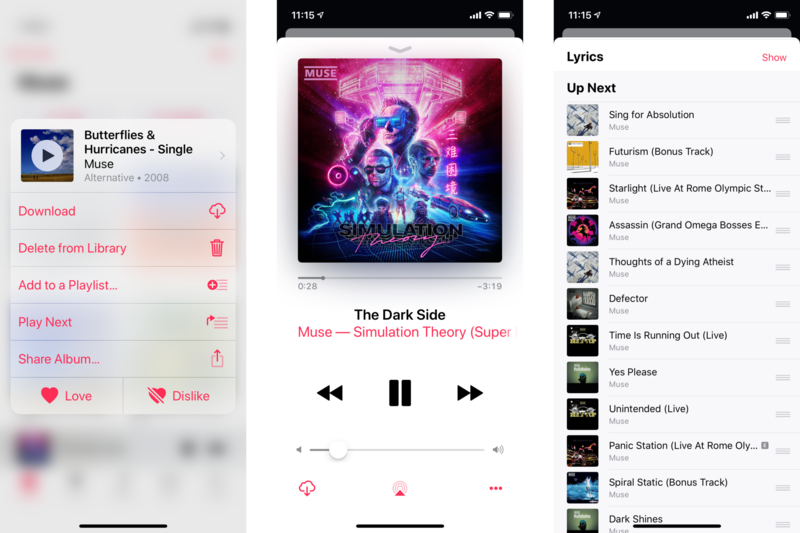
Up Next похож на дополнительный плейлист, в который вы можете добавлять музыку, не стирая то, что уже воспроизводится. Нажмите на Больше кнопка (выглядит как •••) рядом с песней, альбомом или списком воспроизведения, а затем Play Next добавить его в начало вашей очереди или Добавить в Up Next добавить его в конец. Вы можете получить доступ к своей очереди и своей истории из Сейчас играет экран.
Вот все детали:
Как использовать AirPlay
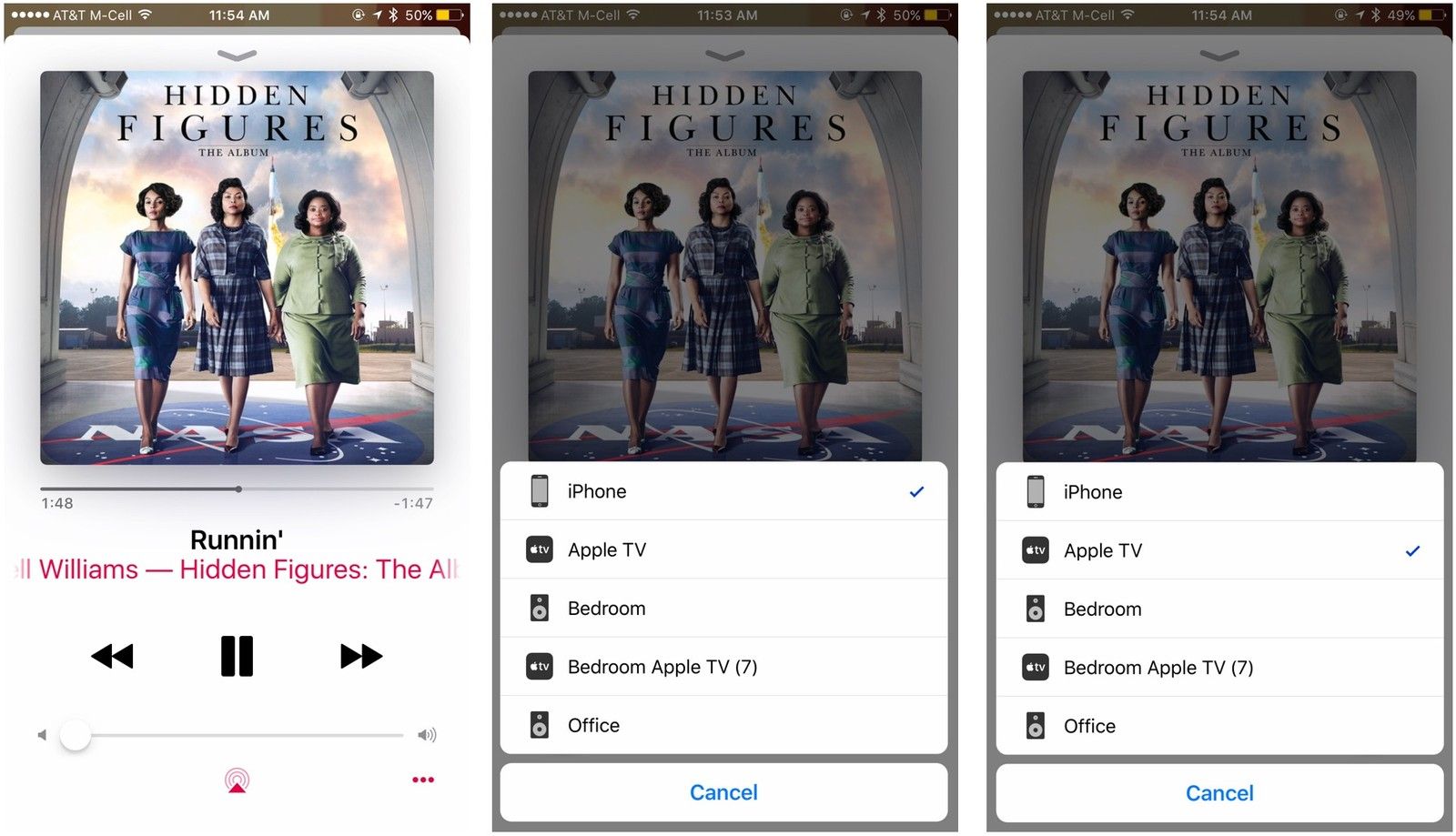
Приложение Music имеет AirPlay, встроенный в расширенный интерфейс мини-плеера. Вот как это работает:
Что-нибудь еще вам нужно помочь найти?
Какие-либо другие функции, которые вам нужны, чтобы найти в приложении Музыка? Дайте нам знать об этом в комментариях!
Обновлено сентября 2019 года: Обновлено для iOS 12 и 13.
Серенити Колдуэлл внес вклад в более раннюю версию этой статьи.

Подписка на Apple Music
Apple Music — это крупный музыкальный сервис Apple, включающий музыкальный каталог по подписке, синхронизацию музыкальной библиотеки iCloud между вашими устройствами, прямую трансляцию Beats 1 и алгоритмическое радио, настраиваемые плейлисты и больше эксклюзивных исполнителей, чем вы можете потрясти.
- Начиная с $ 4,99 в месяц
Оцените статью!
В 2015 году, одновременно с выходом iOS 8.4, Apple представила свой новый музыкальный сервис под названием Apple Music. В то время его главной особенностью стало то, что вся музыка, проигрываемая в эфире, подбиралась вручную ведущими специалистами в области музыки. Сейчас, в эпоху рекомендаций и плейлистов, компания внедрила в приложение большое количество полезных функций. В этом материале разбираемся, как грамотно пользоваться всеми возможностями Apple Music.

Apple Music – музыкальный сервис с большим количеством возможностей
На данный момент, стриминговым сервисом, который содержит в себе больше 90 миллионов треков, пользуются более 80 миллионов человек по всему миру. В России доступно три варианта подписки на Apple Music: индивидуальная (169 рублей в месяц), студенческая (75 рублей в месяц) и семейная для группы до шести человек (269 рублей в месяц).
Содержание
- 1 Как настроить рекомендации Apple Music
- 2 Как настроить медиатеку Apple Music
- 3 Как слушать музыку в Apple Music без интернета
- 4 Полезные функции Apple Music
- 5 Как делиться музыкой в Apple Music
- 6 Как отменить подписку на Apple Music
Как настроить рекомендации Apple Music
Перед первым запуском Apple Music, сервис предложит сразу настроить музыкальные предпочтения по жанрам, которые отразятся на ваших еженедельных подборках. Если вкусы с течением времени изменились, можно было заново указать любимые жанры и артистов. Функция находилась во вкладке «Для вас» в пункте «Выбор артистов». Сейчас сервис не предоставляет такой возможности. Лично мне не нравилось то, что предлагает послушать Apple Music первые недели. Спустя время алгоритмы стали грамотно подбирать треки, которые были по вкусу и один за другим стали добавляться в мой плейлист. Чтобы помочь сервису предлагать вам нужные песни необходимо:
- Включить любой трек из еженедельной подборки;
- Нажать на значок с тремя точками;
- Выбрать пункт “Нравится” или “Предлогать меньше похожих”, в случае если трек вам не нравится.
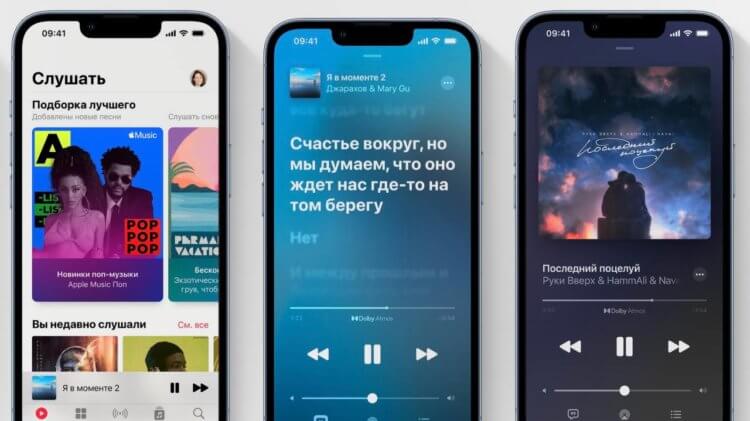
В приложении есть много подборок и станций для любого настроения
Отказался от Apple Music и пожалел. Что пошло не так?
Сервис также подбирает музыку, основываясь на количестве прослушанных композиций, любимых авторах и жанров. То есть, чем больше вы слушаете и добавляете песен, тем лучше приложение понимает, что предложить вам в дальнейшем.
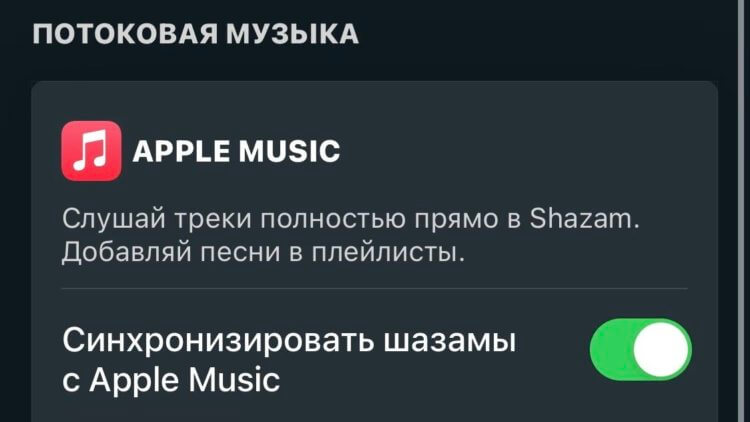
Shazam может автоматически добавлять все найденные песни в медиатеку
Во вкладке “Медиатека” хранятся все ваши добавленные треки, плейлисты, авторы, альбомы и клипы. Чтобы убрать с глаз все ненужное, в правом верхнем углу нажмите “Править” и удалите те пункты, которыми вы не пользуетесь. Я пользуюсь вкладками “Песни” и “Плейлисты”, по этому оставил только их. Apple Music также тесно интегрирован с приложением Shazam, которое позволяет распознавать играющую вокруг музыку. Чтобы распознанные песни автоматически добавлялись в вашу медиатеку нужно:
- Установить приложение Shazam;
- В настройках найти пункт “Потоковая музыка”;
- Включить функцию “Синхронизировать шазамы с Apple Music”
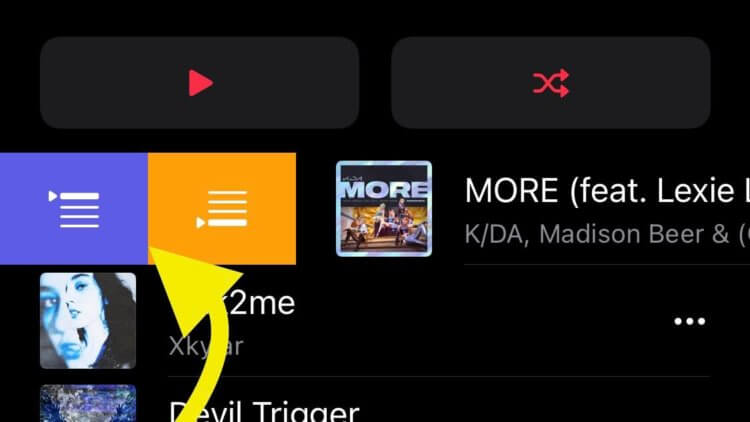
В Apple Music реализована удобная навигация по трекам и управление очередью свайпами
Готово. Теперь все распознанные треки отобразятся в плейлисте “Мои записи Shazam”, и вам не нужно будет вручную их искать. Также в Apple Music можно ставить треки в очередь из разных мест, не смешивая их. Чтобы добавить песню в очередь нужно:
- Включить песню в любом плейлисте;
- Найти трек, который вы хотите прослушать следующим из любой вкладки сервиса;
- Свайпнуть ее вправо;
- Отобразятся две вкладки: фиолетовая, которая ставит песню следом за той, которую вы сейчас слушаете, и оранжевая, которая добавляет трек в конец всей очереди.
Как слушать музыку в Apple Music без интернета
Музыку из медиатеки в Apple Music можно слушать без интернета, если скачать ее на смартфон. Про это можно забыть, поэтому настройте автоматическое скачивание. По умолчанию эта опция отключена, так что зайдите в “Настройки” в пункт “Музыка” и включите тумблер “Автоматические загрузки”. Теперь все треки, которые вы добавляете в медиатеку или приобретали в iTunes Store, будут играть оффлайн. Заранее проверьте, что в пункте «Сотовые данные» отключен тумблер «Загрузки», чтобы экономить трафик. Тут же можно настроить качество звука, воспроизводимого в сервисе. Чтобы изменить его нужно:
- В настройках Apple Music найти пункт “Звук”;
- Перейти во вкладку “Качество звука”;
- Включить опцию “Аудио Lossless” или выбрать необходимое качество музыки в меню “Трансляция по сотовой сети”.
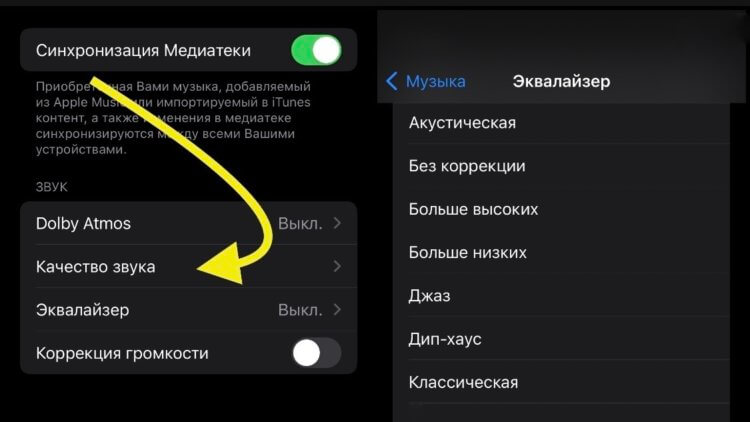
Все главные функции Apple Music находятся в настройках iPhone
Lossless-треки занимают больше места и используют больше трафика. Лично я не заметил существенных отличий от обычного качества звука, поэтому для себя решил оставить эту функцию выключенной. Также в пункте “Звук” можно настроить эквалайзер. Для iPhone есть 23 варианта звуковых настроек по жанрам. Возможно, так любимая музыка доставит вам больше эмоций при правильной настройке эквалайзера.
Начиная с июня 2021 года подписчикам Apple Music доступен звук с поддержкой Dolby Atmos, чтобы включить опцию вам нужно в настройках Apple Music найти пункт “Звук”. Следом во вкладке Dolby Atmos активировать один из пунктов, когда функция будет активна. Музыка будет автоматически воспроизводиться в формате Dolby Atmos, если подключены такие совместимые устройства, как AirPods, AirPods Pro и AirPods Max, а также поддерживаемые наушники Beats. Лично я не оценил эту технологию, так как люблю слушать песни погромче, а с Dolby Atmos все треки становятся заметно тише.
Полезные функции Apple Music

Siri может помочь найти любимые треки в приложении
Представим, вы слушаете плейлист, в котором после спокойного и тихого инди идет громкая рок-песня или жесткая электроника. Соответственно, вы вздрагиваете от того, что песня орет прямо в уши. Чтобы это больше не повторялось, включите в настройках в пункте “Звук” тумблер “Коррекция громкости”. После этого Apple Music будет выравнивать звук всех песен до одного уровня. Есть минус: все треки будут звучать тише и не так насыщенно.
Не забудьте про наш Telegram-чат: в нём мы общаемся, обсуждаем новости и решаем проблемы с техникой Apple
Apple сделала Siri отличным помощником в управлении музыки. Активные пользователи голосового ассистента могут попросить Siri сделать музыку громче или тише. Также если вы слушали плейлист, нашли песню, которая сильно понравилась, и захотели послушать еще одну от этого исполнителя. Для этого не нужно прерывать плейлист, а потом возвращаться в него снова. Просто вызовите Siri в наушниках и произнесите: «Сыграй больше песен вроде этой». Помощник найдет еще одну песню автора и проиграет ее следующей сразу внутри плейлиста.

Apple Music позволяет устанавливать треки из медиатеки в качестве будильника
Подписчики Apple Music могут установить любую песню в качестве будильника. Если стандартные мелодии уже надоели, пора сменить ее на любимую или, наоборот, ненавистную песню, чтобы быстрее проснуться. В приложении «Часы» зайдите в настройки будильника, потом в пункт «Звук» и выберите «Песни» — откроется медиатека, из которой можно выбрать трек.
Как делиться музыкой в Apple Music
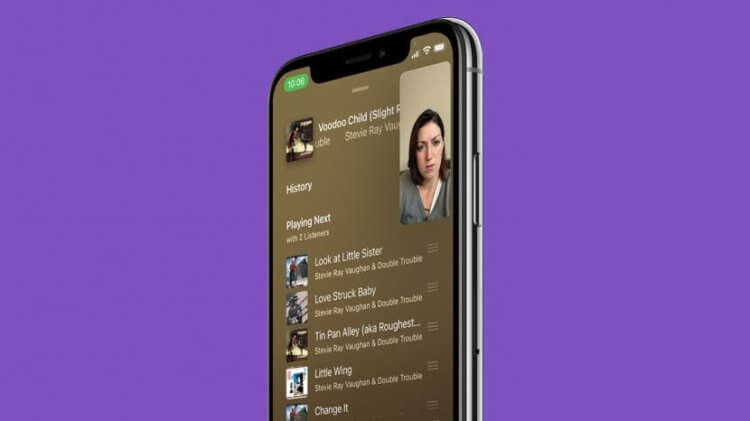
Поделиться понравившейся песней, можно одновременно, позвонив близкому человеку
Стриминговый сервис от Apple позволяет делиться музыкой с друзьями и близкими. Чтобы это сделать, включите трек и в меню нажмите пункт “Поделиться песней”, следом выберите место, куда вы хотите отправить ее. Получатель получит ссылку, перейдя по которой, можно будет прослушать композицию. В приложении также можно делиться отдельными строчками песни. Для этого в том же меню нажмите “Поделиться текстом”. Доступна отправка в iMessage или через AirDrop на другие устройства Apple.
Для совместного прослушивания музыки, Apple, в рамках презентации iOS 15, анонсировала функцию SharePlay. Если у ваших друзей тоже iPhone, вы можете одновременно слушать песни, делясь своими впечатлениями, для этого вам нужно:
- Выбрать необходимый трек;
- В меню нажать пункт “Начать SharePlay”;
- Позвонить абоненту по FaceTime;
- Включить песню для проигрывания.
Теперь музыка будет одновременно играть у всех участников звонка. Важно, чтобы у того, кому вы звоните, тоже была подключена подписка Apple Music. Если вы общаетесь с кем-то через iMessage, в нижней строке можно выбрать виджет музыки и делиться песнями так.
Как отменить подписку на Apple Music

Apple Music – лучшее решение для тех, кто имеет больше одного устройства Apple
Если же вам по каким-то причинам не нравится стриминговый сервис Apple или вы хотите перейти на другой, можно с легкостью отменить подписку на Apple Music. Чтобы это сделать, перейдите в “Настройки”, откройте меню Apple ID и в пункте “Подписки” отпишитесь от Apple Music.
Музыкальный сервис Apple стал для меня отличным решением, для прослушивания песен. Apple Music особенно подойдет тем, кто пользуется не только iPhone, но и другими гаджетами компании. Приложение есть на всех устройствах яблочной экосистемы, что позволяет слушать музыку везде и всегда. Я, как тот, кто пользуется Apple Music больше трех лет, ни разу не пожалел о своем выборе.
